Microsoft .Net Framework Instalación Problema Descargar Falló con código de error 0x800F0906
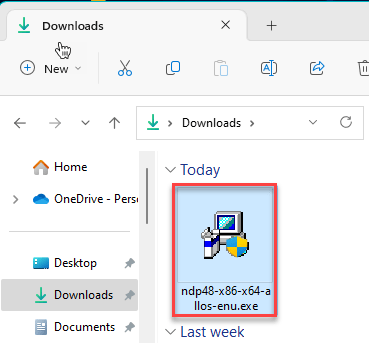
- 4833
- 287
- Adriana Tórrez
Microsoft .NET Framework El proceso de instalación a veces termina con este mensaje de error "Descarga fracasó"Junto con el código de error 0x800f0906 en la solicitud de error. No te preocupes. Esto no es nada inusual y se puede resolver muy fácilmente. Simplemente siga nuestras instrucciones paso a paso y puede instalar con éxito los archivos Framework.
Tabla de contenido
- FIJAR 1 - Use el .Instalador fuera de línea marco neto
- FIJO 2 - Cambie la política de componentes opcionales
- FIJO 3 - Actualice el sistema
FIJAR 1 - Use el .Instalador fuera de línea marco neto
Si se enfrenta a este problema con el instalador normal que descarga el paquete a través de Internet, obtiene directamente el instalador independiente e instala fuera de línea.
Paso 1 - Entonces, vamos a descargar el particular .NET Framework Paquete como instalador fuera de línea. Puede buscarlo directamente en Google mencionando la versión del paquete, como esta - ".NET Framework 4.8 instalador fuera de línea".
Paso 2 - Por lo general, los primeros enlaces deben ser para los sitios oficiales de Microsoft. Entonces, haga clic en el primero en la lista.
[ADVERTENCIA - Estos resultados de búsqueda también contienen algunos enlaces no oficiales del sitio web de terceros. No abra ellos ni descargue nada excepto el sitio web oficial de Microsoft. Estos enlaces, a veces, son maliciosos y pueden contener cachorros o cualquier otra infección.]
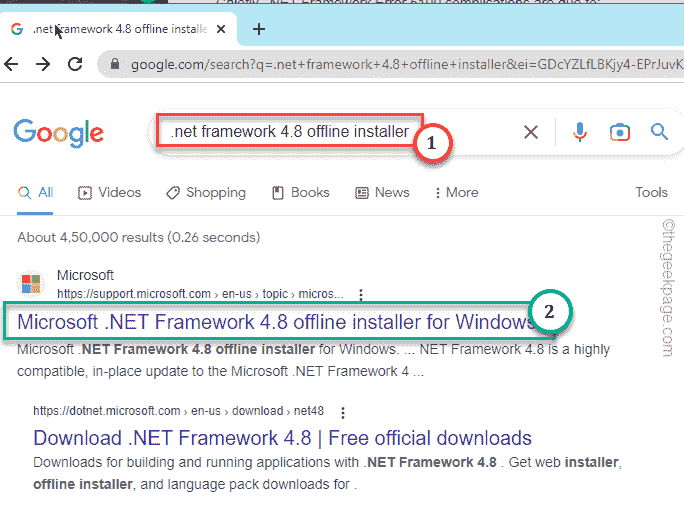
Paso 3 - Una vez que esté en el centro de descarga de Microsoft, desplácese hacia abajo y verá el enlace de descarga.
Etapa 4 - Toque para comenzar a descargar el paquete.
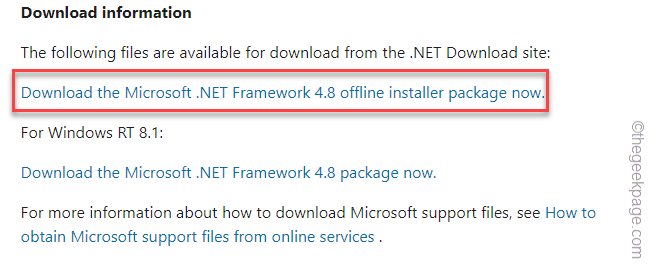
Estos archivos suelen ser más grandes que los archivos de instalador normales. Pero, debería descargarse en unos minutos.
No cierre el navegador hasta que se complete el proceso de descarga.
Paso 5 - Abra el explorador de archivos. Puedes hacerlo fácilmente usando el Ganar la llave+E llaves juntas.
Paso 6 - Una vez que se abra, diríjase al directorio donde ha descargado el paquete. Entonces, doble toque que para inicializar el proceso.
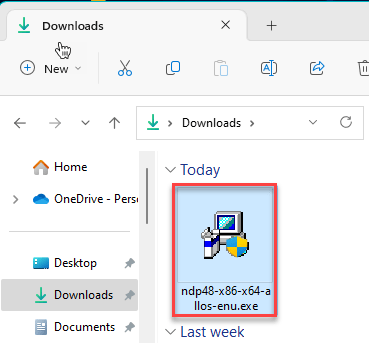
Windows debe cargar el instalador en unos segundos. Ahora, simplemente pase por el proceso después de los pasos de la configuración del instalador.
De esta manera, el archivo del instalador no descarga ningún archivo a través de Internet y ni siquiera necesita hacerlo. No verás el "Descarga fracasó"Mensaje de error con el Código de error 0x800f0906 .
FIJO 2 - Cambie la política de componentes opcionales
Si usted forma parte de un dominio que está controlado por algunas políticas grupales, hay una política que puede bloquear la instalación de componentes. Entonces, lo que tiene que hacer es habilitarlo y configurarlo en el proceso WU.
Paso 1 - presione el Win+R llaves juntas.
Paso 2 - Entonces, escriba esto y presione Ingresar.
gpedit.MSC
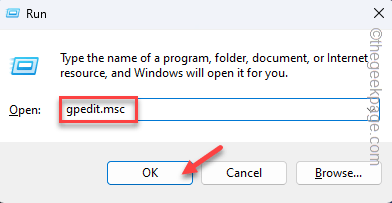 gpedit ok min
gpedit ok min Paso 3 - Ahora, llega a este punto desde el panel izquierdo.
Configuración de la computadora -> Plantillas administrativas -> Sistema
Etapa 4 - Ahora, si te desplaza hacia abajo en el panel de la derecha, busca el "Especificar la configuración para la instalación y reparación de componentes opcionales" política. Doble toque esa política para editarla.
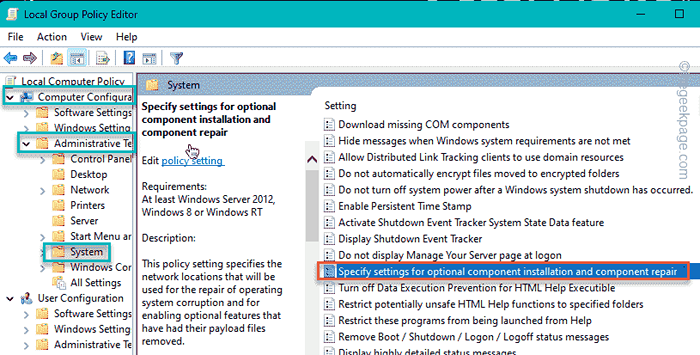
Paso 5 - Elegir el "Activado" configuración.
Paso 6 - Luego, asegúrese de marcar el "Póngase en contacto con Windows Update directamente para descargar contenido de reparación en lugar de Windows Server Update Services (WSUS)" caja.
Paso 7 - Después de esto, toque "Aplicar" y "DE ACUERDO".
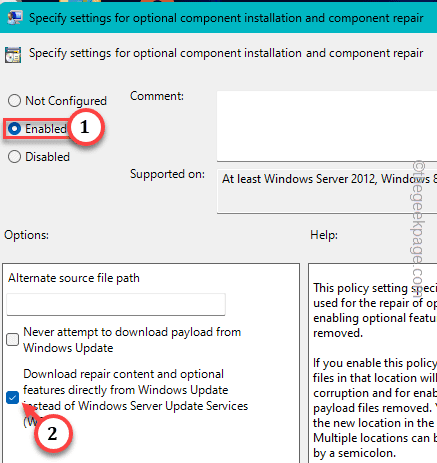
Salga de la página de la política del grupo y asegúrese de Reanudar el sistema.
FIJO 3 - Actualice el sistema
Todo el crucial .Las actualizaciones del marco neto se encuentran a través del proceso de actualización de Windows. Entonces, si se enfrenta al código de error 0x800F0906, considere instalar todas las actualizaciones pendientes de su sistema.
Paso 1 - Buscar "actualizacion de Windows" en el cuadro.
Paso 2 - Después de esto, haga clic en el "Verifique las actualizaciones" opción.
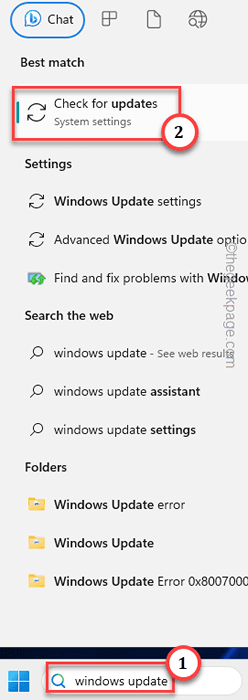
Espere hasta que Windows detecte el último paquete de actualización y lo descargue. Espere hasta que se descargue e instale.
Windows necesita reiniciarse. Entonces, Reanudar su computadora cuando se instalan las actualizaciones. De esta manera, puede instalar la última versión del .NET Framework.
- « Cómo arreglar el error de Outlook leyendo las reglas del servidor
- Cómo corregir el error OpenGL 65543 en Minecraft Launcher [Mejores correcciones] »

